Win11 电脑分区形式大揭秘,轻松掌握不再迷茫
在使用 Win11 电脑的过程中,了解其分区形式是一项重要的技能,分区形式不仅影响着电脑的存储管理和性能,还关系到数据的安全与备份,究竟怎么才能看清 Win11 电脑的分区形式呢?
我们先来谈谈什么是分区,分区就像是把一个大仓库划分成不同的小房间,每个房间可以用来存放不同类型的物品,在电脑中,分区就是把硬盘的存储空间划分成不同的区域,每个区域可以安装操作系统、存储文件、安装程序等。
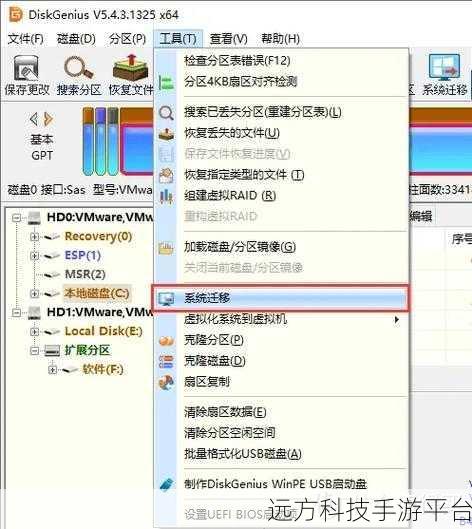
在 Win11 中,查看分区形式有多种方法,其中一种简单的方法是通过磁盘管理工具,按下“Win + X”组合键,在弹出的菜单中选择“磁盘管理”,在磁盘管理窗口中,您可以看到电脑硬盘的分区情况,包括分区的大小、类型、状态等信息。
另一种方法是通过命令提示符,按下“Win + R”组合键,输入“cmd”打开命令提示符窗口,然后输入“diskpart”命令进入磁盘分区工具,再输入“list disk”命令可以列出电脑中的硬盘,接着输入“select disk X”(X 为您要查看的硬盘编号),最后输入“detail disk”命令就能查看该硬盘的详细信息,包括分区形式。
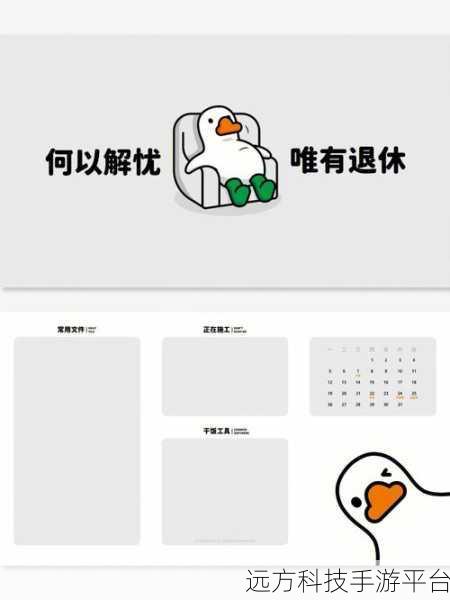
了解了查看分区形式的方法,我们再来说说不同分区形式的特点,常见的分区形式有 MBR(主引导记录)和 GPT(GUID 分区表),MBR 分区形式是比较传统的,支持的硬盘容量相对较小,最大只能支持 2TB 的硬盘,而 GPT 分区形式则更先进,支持的硬盘容量更大,理论上可以支持超过 18EB 的硬盘。
对于大多数普通用户来说,如果您的电脑硬盘容量较小,比如在 2TB 以下,MBR 分区形式可能就足够了,但如果您使用的是大容量硬盘,或者您的电脑支持 UEFI 启动,GPT 分区形式会更适合。
这里给大家分享一个小技巧,如果您想要更改分区形式,一定要先备份好重要的数据,因为更改分区形式的过程可能会导致数据丢失。
接下来我们再聊聊分区形式对电脑性能的影响,合理的分区可以提高电脑的读写速度和数据管理效率,将操作系统和常用程序安装在一个分区,将数据文件存储在另一个分区,可以避免系统分区因数据过多而导致性能下降。
在玩游戏的时候,分区形式也可能会产生一定的影响,一些大型游戏需要较大的存储空间,如果您的分区设置不合理,可能会导致游戏安装失败或者运行卡顿,在安装游戏之前,也要考虑好分区的情况。
以热门游戏《绝地求生》为例,它需要较大的存储空间和较高的读写速度,在安装时,您可以选择将其安装在一个空间充足且读写速度较快的分区,以获得更流畅的游戏体验,具体操作是:打开游戏安装程序,选择您想要安装的分区,然后按照提示进行安装即可。
好了,Win11 电脑分区形式的查看方法和相关知识就介绍到这里,希望对您有所帮助,让您能够更好地管理自己的电脑存储空间。
问答:
1、如果发现分区不合理,怎么重新分区且不丢失数据?
2、GPT 分区形式相比 MBR 分区形式有哪些明显优势?
3、安装多个操作系统时,分区形式需要注意什么?